Mundarija
- Windows yangilanishlari ko'pincha keng qamrovli bo'lib, o'rnatish uchun ko'p vaqt talab etiladi, shuning uchun buni kompyuteringizga avtomatik ravishda amalga oshirishiga ruxsat bergan ma'qul.
- Ba'zida yangilanish 0% da qolishi mumkin. uzoq vaqt (masalan, bir yoki ikki soat), keyin birdan yuqori foizga o'ting.
- Windows yangilash xizmatini qayta ishga tushirish ko'pchilik uchun qutqaruvchi hisoblanadi.
- Windows Update xatolarini tuzatish uchun Fortect Kompyuterni tuzatish vositasini yuklab oling.
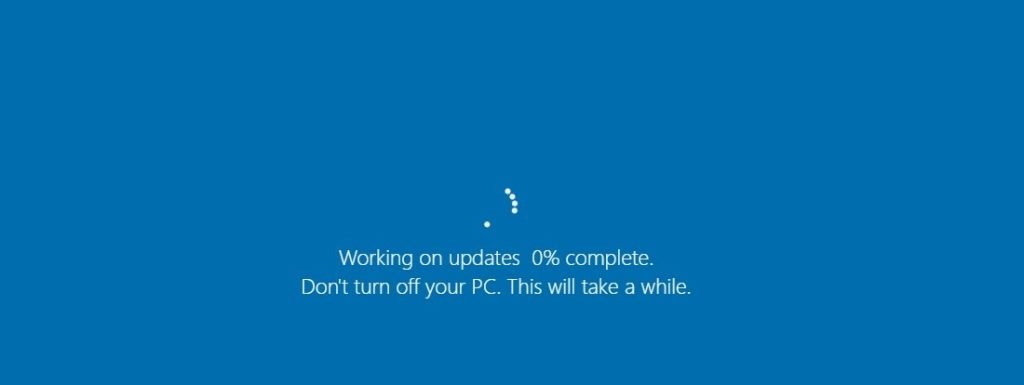
Windows yangilash Windows tizimingiz xavfsizligining eng markazida. Ammo u ko'pincha e'tibordan chetda qoladi. Agar siz skriptni to'g'ri bajarsangiz, Windows muntazam xavfsizlik yamoqlari, tuzatishlar va dasturiy ta'minot yangilanishlari tufayli juda mustahkam tizim bo'lishi mumkin.
Ushbu xavfsizlik funksiyasi boʻlmasa, tizimingiz xavfsizlik teshiklari va xatolarga qarshi himoyasiz boʻlib qoladi. Windows o'z xususiyatlarini doimiy ravishda takomillashtirib boradi va Windows 10 bilan yangilash jarayoni ancha soddalashtiriladi.
Windows yangilanishlari fonda jimgina o'rnatiladi, lekin ba'zida tuzatish bilan bog'liq bir nechta muammolar tufayli uni yakunlash uchun bosish kerak bo'ladi. va moslik.
Ehtimol, u serverdan uzilgan yoki salyangoz tezligida sekinlashgan. Bu muammolarga nima sabab bo‘layotgani har doim ham noma’lum, lekin bu zararli dastur yoki ilgari olib tashlangan zararli dasturlarning uzoq davom etayotgan ta’siri bo‘lishi mumkin.
Windows 10 yangilanishlari ba’zan 0% da qolib ketishi mumkin. Agar bu muammoga duch kelsangiz, yordam uchun qoʻllanmamizga murojaat qiling!
UmumiyWindows Update 0% da qoldi, muammoni hal qilish uchun bir nechta amallarni bajarishingiz mumkin.
Avvalo, sizda barqaror internet aloqasi mavjudligiga ishonch hosil qiling. Agar ulanishingiz beqaror boʻlsa, bu muammoga sabab boʻlishi mumkin.
Keyin, kompyuteringizni qayta ishga tushirib, soʻngra yangilanishlarni qayta tekshirib koʻring. Ba'zan jarayonni shunchaki qayta ishga tushirish muammoni hal qilishi mumkin.
0x800705b4 xatosi nimani anglatadi?
Xatolik kodi 0x800705b4 Windows Update xizmati quyidagi sabablarga ko'ra o'z vazifalarini bajara olmaganida hosil bo'ladigan xato kodidir. boshqa ilova yoki xizmat bilan ziddiyat. Bu uchinchi tomon ilovasi yoki xizmati Windows Update xizmatiga xalaqit berib, uning to'g'ri ishlashiga to'sqinlik qilganda paydo bo'lishi mumkin. Bu Windows Update kompyuteringizda allaqachon o'rnatilgan yangilanishni o'rnatishga urinayotganda yoki tizim tizimingizga mos kelmaydigan yangilanishni o'rnatishga harakat qilganda ham yuz berishi mumkin. Ushbu xatoni tuzatish uchun mojaroning manbasini aniqlash va hal qilish kerak. Bunga ziddiyatga sabab boʻlgan ilova yoki xizmatni oʻchirib qoʻyish yoki oʻchirish, har qanday muammolarni aniqlash va tuzatish uchun Windows Update nosozliklarini bartaraf etish vositasini ishga tushirish yoki buzilgan tizim fayllarini tuzatish uchun SFC skanerini ishga tushirish kiradi.
Windows yangilanishining tiqilib qolishi sabablariYuklab olish yoki oʻrnatish jarayonida Windows Updatening tiqilib qolishining bir qancha sabablari bor. Ushbu sabablarni tushunish muammolarni bartaraf etish va muammoni yanada samarali hal qilishga yordam beradi. Quyida Windows Update tiqilib qolishining bir necha umumiy sabablari keltirilgan:
- Sekin yoki beqaror Internet ulanishi: Sekin yoki beqaror internet ulanishi Windows Update jarayonining tiqilib qolishiga olib kelishi mumkin. yangilanishlar to'g'ri yuklab olish va o'rnatish uchun barqaror ulanishni talab qiladi. Yangilanishlarni yuklab olayotganda ishonchli internet aloqasi mavjudligiga ishonch hosil qiling.
- Disk maydoni yetarli emas: Windows yangilanishlari ko'pincha yuklab olish va o'rnatish uchun katta hajmdagi disk maydonini talab qiladi. Agar kompyuteringizda etarli bo'sh joy bo'lmasa, yangilash jarayoni tiqilib qolishi mumkin. Tizimingizni yangilashga urinishdan oldin sizda kamida 10 Gb bo'sh joy mavjudligiga ishonch hosil qiling.
- Bir-biriga zid bo'lgan dasturiy ta'minot yoki xizmatlar: Ba'zi uchinchi tomon ilovalari yoki fon xizmatlari Windows Update jarayoniga zid kelishi mumkin. tiqilib qolish uchun. Qarama-qarshi dasturiy ta'minotni o'chirish yoki o'chirish va muhim bo'lmagan fon xizmatlarini to'xtatish bu muammoni hal qilishga yordam beradi.
- Yangilanish fayllari buzilgan: Ba'zan Windows tomonidan yuklab olingan yangilash fayllari buzilgan bo'lib, yangilanish jarayoniga olib kelishi mumkin. tiqilib qolish. Windows yangilanishini ishga tushirishNosozliklarni bartaraf qilish vositasi yoki tizim faylini tekshirish vositasi (SFC) buzilgan yangilanish fayllarini aniqlash va tuzatishga yordam beradi.
- Windows Update xizmati bilan bog'liq muammolar: Agar Windows Update xizmati to'g'ri ishlamasa yoki javob bermasa, yangilash jarayoni tiqilib qolishi mumkin. Windows Update xizmatini qayta ishga tushirish ushbu muammoni hal qilishga yordam beradi.
- Mos kelmaydigan yoki muammoli yangilanishlar: Ba'zi hollarda ma'lum yangilanishlar tizimingizga mos kelmasligi yoki o'rnatish vaqtida muammolarga olib kelishi mumkin, natijada yangilanish paydo bo'ladi. jarayon tiqilib qoladi. Muayyan yangilanish muammoga sabab bo'layotganiga shubha qilsangiz, uni o'chirib tashlashingiz yoki mavjud yangilanishlar ro'yxatidan yashirishga urinib ko'rishingiz mumkin.
- Zararli dastur yoki viruslar: Zararli dastur yoki viruslar Tizim resurslarini iste'mol qilish yoki to'g'ridan-to'g'ri yangilanish fayllariga ta'sir qilish orqali Windows Update jarayoni. Zararli dasturlarni sinchiklab tekshirish va har qanday aniqlangan tahdidlarni olib tashlash bu muammoni hal qilishga yordam beradi.
- Eskirgan tizim drayverlari: Eskirgan yoki mos kelmaydigan tizim drayverlari Windows Update jarayoni bilan ziddiyatlarga olib kelishi mumkin, natijada u ishdan chiqishiga olib keladi. tiqilib qolgan. Tizim drayverlarini eng soʻnggi versiyalarga yangilash bu muammoni hal qilishga yordam beradi.
Windows Update jarayonining tiqilib qolishining umumiy sabablarini tushunib, tizimingizning ishlashini taʼminlab, muammoni samaraliroq bartaraf etishingiz va hal qilishingiz mumkin. dolzarbligicha qolmoqda vaxavfsiz.
Qanday qilib 0% da qolib ketgan Windows yangilanishini tuzatish mumkin
1-sonli tuzatish: kuting
Bu oddiy tuzatish, lekin koʻpchilik uchun juda qiyin. Hech kim kutishni yoqtirmaydi. Ammo ba'zida yangilanish 0% da uzoq vaqt (masalan, bir yoki ikki soat) ushlanib qolishi mumkin, so'ngra birdan yuqoriroq foizga o'tishi mumkin.

Agar biroz vaqt o'tkazilmasa, muammo o'z-o'zidan hal bo'lishi mumkin. sabr ko'rsatiladi. Windows yangilanishlari ba'zan katta bo'ladi, shuning uchun o'rnatish ko'proq vaqt talab etadi.

Ammo, agar jarayon bir kun ichida o'zgarmasa, tekshirilishi kerak bo'lgan muammo bo'lishi mumkin.
2-tuzatish: Windows Update nosozliklarini bartaraf etish dasturini ishga tushirish
Microsoft Windows Update muammo bartaraf qilish dasturini yaratganligi, ular yangilanish bilan bog‘liq muammolar mavjudligini tan olishlarini ko‘rsatadi.
Odatda, Windows Update muammo bartaraf qilish dasturini ishga tushirish bir necha daqiqa vaqt oladi. operatsion tizim parametrlari. O'sha paytda u tizimingizda davom etayotgan muammolarni aniqlaydi va avtomatik ravishda ta'mirlashni amalga oshiradi. Bu mavjud eng oddiy yechimlardan biridir.
1-qadam
Microsoft qoʻllab-quvvatlash sahifasiga oʻting.
2-qadam
Windows 10 uchun Nosozliklarni bartaraf etish vositasini yuklab oling.
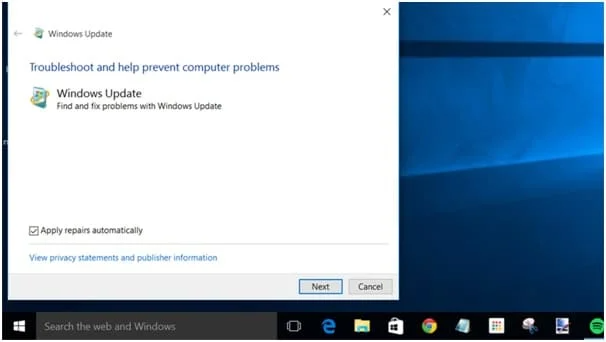
3-qadam
Boshqadagi “Ta’mirlashni avtomatik qo‘llash” opsiyasini bosing. nosozliklarni bartaraf qilish uchun qalqib chiquvchi oyna.
4-qadam
Muammolarni bartaraf etish dasturini ishga tushiring.
Agar siz 0% da qolib ketsangiz, bu boshlash uchun ajoyib joy. Windows yangilanishlarini yuklab olish va hattovosita muammoni hal qilmaydi, u nima ekanligini sizga ma'lum qiladi yoki sizni to'g'ri yo'nalishga ko'rsatadi.
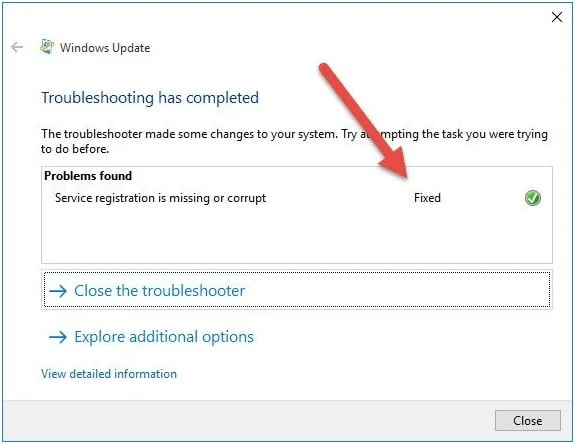
3-sonli tuzatish: Windows Update xizmatini qayta ishga tushiring
Hamma uchun sevimli yagona o'lchamli kompyuterni tuzatish. Windows yangilash xizmatini qayta ishga tushirish, agar u ishlamasa, u qadar mashhur bo'lmas edi, lekin u ko'plab shaxsiy kompyuter muammolarini hal qilish uchun ajoyib echim ekanligini isbotladi. Hatto Windows qalqib chiquvchi xato xabarlari bo'yicha tavsiyalar ham sizni qayta ishga tushirishingizni aytadi.
Bunday holatda, birinchi navbatda uzoq vaqt davomida yangilanishlarni ishga tushirmagan bo'lsangiz, Windows Update xizmatini qayta ishga tushirishingiz kerak bo'ladi.
1-qadam
Windows + R tugmalarini bosib ishlash muloqot oynasini oching.
Qadam # 2
Qidiruv maydoniga “Services.msc” deb yozing va Enter tugmasini bosing.

3-qadam
Xizmatlar roʻyxatining eng pastki qismiga oʻtish orqali “Windows Update” xizmatini toping.
4-qadam
“Windows Update” tugmasini oʻng tugmasini bosing. va To'xtatish -ni tanlang. Windows yangilanishlari toʻxtaydi.
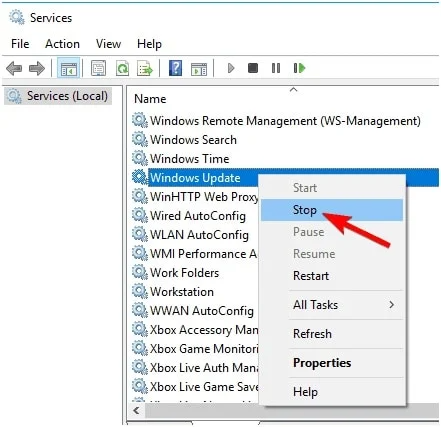
5-qadam
Endi Explorerni ochish uchun Windows + E tugmalarini bosing.
6-qadam
Quyidagi katalogga oʻting: “C:WindowsSoftwareDistribution.”
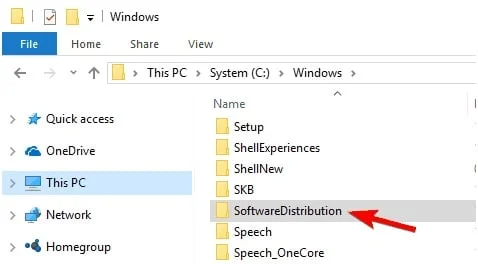
7-qadam
Manzildan nusxa oling va oynani ochish uchun Windows Explorer-ning manzillar satriga joylashtiring.
8-qadam
CTRL + tugmalarini bosib barcha fayllarni tanlang. A va DELETE tugmasini bosing.

9-qadam
Qayta ishga tushirish kompyuter.

10-qadam
“ Xizmatlar ” oynasini oching va “ Windows Update -ni toping. ” xizmati.
11-qadam
“ Windows Update ” ustiga sichqonchaning o‘ng tugmasini bosing va Boshlash -ni bosing.

12-qadam
Uning “Holat” ustunida “Ishlayapti” deb yozilganligini tekshiring. Bu Windows yangilash xizmatini qayta ishga tushirishi kerak.
13-qadam
Windows yangilash xizmatini qayta ishga tushirganingizdan so'ng, uni tuzatishi mumkinligini tekshirish uchun Windows yangilanishini yana bir bor ishga tushiring. muammo.
4-sonli tuzatish: Disk maydonini tekshiring
Agar tizimda boʻsh joy qolmagan boʻlsa, Windows yangilanishlari davom etmaydi va Windows yangilanishi 0 ta muammoda qolib ketishi mumkin. Yangilashdan oldin diskda kamida 10 Gb bo'sh joy mavjudligini tekshiring.
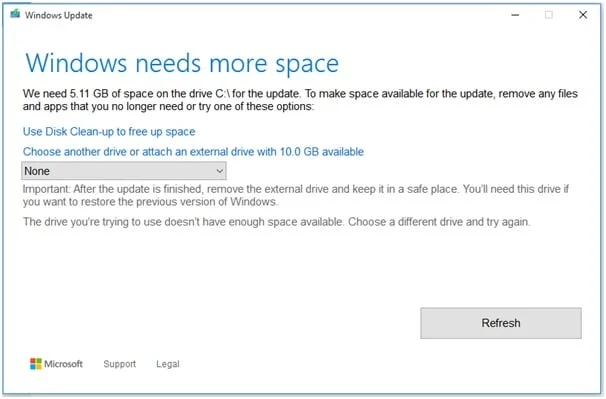
Agar bo'sh joy bo'lmasa, quyidagilarni bajaring:
1-qadam
“Sozlamalar”ni oching va “Tizim” tugmasini bosing.
2-qadam
“Saqlash” tugmasini bosing. Sizda ikkita variant bor:
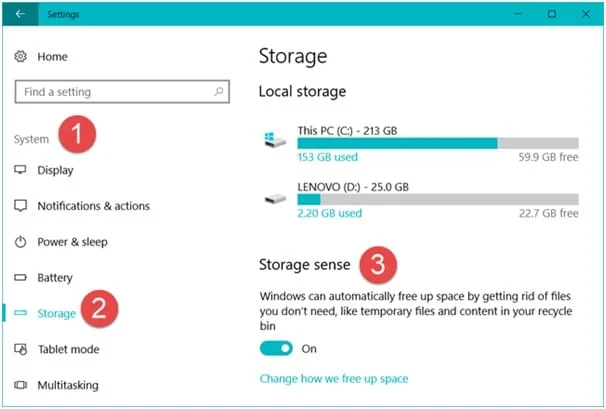
3-qadam
Biri “Hozir joy boʻshatish” tugmasini bosing va oʻchirmoqchi boʻlgan barcha elementlarni tekshiring.
4-qadam
Ikkinchi, “Mening ilovalarim foydalanmayotgan vaqtinchalik fayllarni oʻchirish” opsiyasini tekshirish.
Qadam #5
“Storage Sense” ostida “Biz avtomatik ravishda joy bo‘shatish usulini o‘zgartirish” tugmasini bosing.
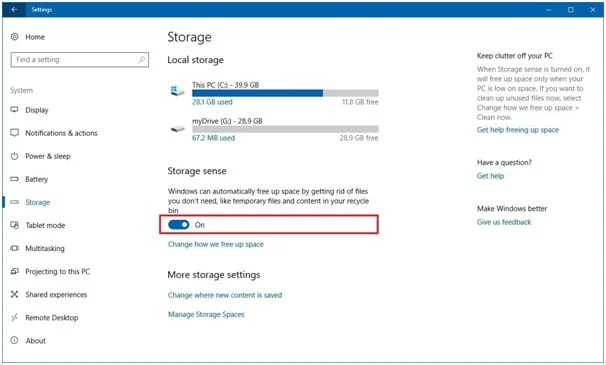
6-qadam
Ochiladigan menyuda qanchalik tez-tez o'chirish variantini tanlang. U "1 kun" dan "60 kun" gacha bo'ladi.
Qadam#7
Ko'proq joy bo'shatish uchun siz uchinchi tomon dasturlaridan ham foydalanishingiz mumkin. Bunga misol CCleaner. Yangi yangilanishlar uchun joy bo'shatish orqali u Windows yangilanishlari bilan bog'liq muammolarni hal qilishi kerak.
5-tuzatish: Windows xavfsizlik devorini vaqtincha o'chirib qo'ying
Windows xavfsizlik devori ba'zan Windows yangilanishlarini shunday ko'rishi mumkin. xorijiy agentlar va ularning yuklab olishlarini blokirovka qilish. Bunday holda, iltimos, Windows Defender xavfsizlik devori funksiyasini vaqtincha o'chirib qo'ying, ammo yangilanish muvaffaqiyatli bo'lgach, uni qayta yoqganingizga ishonch hosil qiling. Windows xavfsizlik devorini o'chirish uchun quyidagi amallarni bajaring.
1-qadam
Windows tugmachasini ushlab turganda R<11 tugmasini bosing>. Bu ishga tushirish dialog oynasini ochadi.
2-qadam
“firewall.cpl” deb yozing va Enter tugmasini bosing. Yoki siz “Boshqarish paneli”ni ochib, “Windows xavfsizlik devori” tugmasini bosishingiz mumkin.
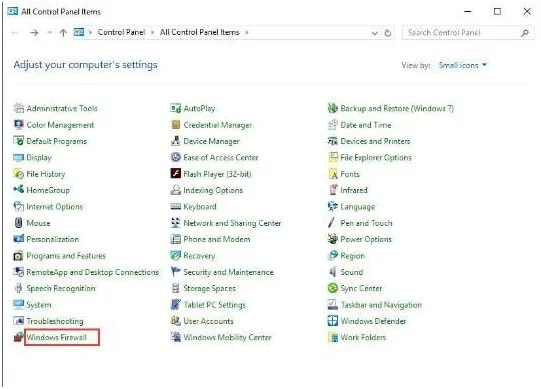
3-qadam
Endi siz Windows Defender xavfsizlik devori oynasini ko'rasiz. . Chap panelga o'ting va Windows xavfsizlik devori ustasidagi “Windows xavfsizlik devorini yoqish yoki o'chirish” opsiyasini bosing.

4-qadam
In Umumiy va shaxsiy tarmoq sozlamalari bo‘limlarida “Windows xavfsizlik devorini o‘chirish (tavsiya etilmaydi) opsiyasini belgilang va OK tugmasini bosing.
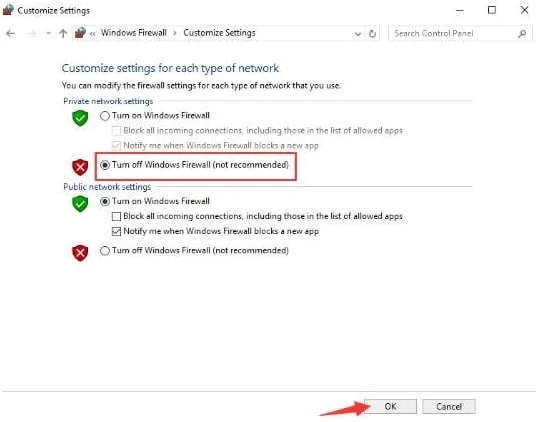
5-qadam
Endi “Windows Update”ga qayting va “Yangilanishlarni tekshirish” tugmasini bosing.
6-sonli tuzatish: Fon xizmatlarini o‘chirib qo‘yish
Ko‘p jarayonlar Windows tizimining fonida ishlaydi. osongina sabab bo'lishi mumkinyangilash jarayonida mojarolar va muammolar. Ushbu jarayonlarni o'chirib qo'yish Windows Update jarayonini tugallash uchun foydali qadam bo'lishi mumkin. Muhim bo'lmagan jarayonlarni o'chirish uchun quyidagi amallarni bajaring.
1-qadam
Windows tugmachasini bosib ushlab Ishga tushirish muloqot oynasini oching. va R tugmasini bosing.
2-qadam
“msconfig” yozing va Enter tugmasini bosing.

3-qadam
“Tizim konfiguratsiyasi” oynasi ochiladi.
4-qadam
Oynadagi “Xizmatlar” yorlig‘ini bosing.

5-qadam
Ro‘yxatning oxiriga o‘ting va “Yashirish” bandini belgilang. barcha Microsoft xizmatlari” opsiyasi.
6-qadam
Roʻyxatning pastki oʻng tomonidagi “Hammasini oʻchirish” va keyin “OK” tugmasini bosing.

7-qadam
Oʻzgarishlar kuchga kirishi uchun kompyuterni qayta ishga tushiring .
8-qadam
Qayta ishga tushirilgandan so'ng, Windows Update-ni qayta ishga tushiring “Yangilash & Xavfsizlik”ni “Sozlamalar”da bosing va “Yangilanishlarni tekshirish” tugmasini bosing.
9-qadam
Windows tekshirish va ni kuting. yangilanishlarni yuklab oling.

10-qadam
Yangilanishlar tugallangach, orqaga qaytish orqali o'chirilgan fon xizmatlarini yoqing "Barcha Microsoft xizmatlarini yashirish" va "Hammasini yoqish" tugmasini bosing.
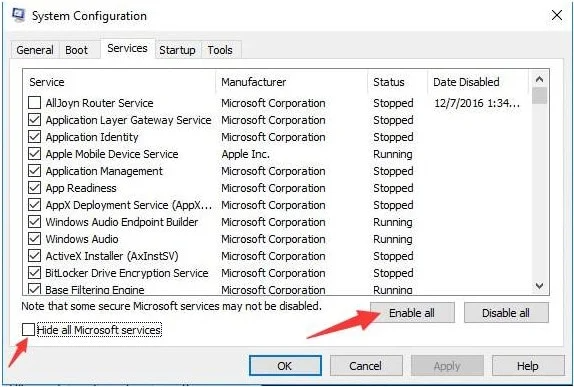
7-sonli tuzatish: Windows tizimi fayllarini tekshirgichni (SFC) ishga tushiring
Eng oson va samaralilaridan biriWindows foydalanuvchilari Windows 10 yangilanishi muammosini hal qilish uchun bajarishi mumkin bo'lgan usullar Windows SFC bilan ishlaydi. U buzilgan tizim fayllari, drayverlar va yuklab olingan oʻrnatish fayllarini aniqlay oladi, bu esa Windows yangilanishini 0% da yuklab olishda tiqilib qolishiga olib kelishi mumkin.
1-qadam
Bosib turing. "Windows" logotipi tugmachasini bosing va "R" tugmasini bosing va ishga tushirish buyruq satriga "cmd" ni kiriting. "Ctrl" va "shift" tugmachalarini birga ushlab turing va Enter tugmasini bosing. Buyruq satriga administrator ruxsatlarini berish uchun keyingi oynada “OK” tugmasini bosing.

2-qadam
Buyruqda “sfc /scannow” yozing so'rov oynasi va Enter tugmasini bosing. SFC skanerlashni yakunlashini kuting, buyruq satrini yoping va Windows logotipi tugmachasini bosish va qayta ishga tushirish tugmasini bosish orqali kompyuterni qayta ishga tushiring.

3-qadam
Kompyuteringizni qayta ishga tushirganingizdan so'ng, Windows yangilanishlari 0% da qolib ketganligini tekshirib ko'ring va tekshirib ko'ring.
Ko'p beriladigan savollar
Agar Windows yangilanishi yuklab olishda tiqilib qolsa nima qilish kerak?
Agar Windows yangilanishi yuklab olinmagan bo'lsa, muammoni tuzatish uchun bir nechta amallarni bajarishingiz mumkin. Birinchidan, siz kompyuteringizni qayta ishga tushirishga urinib ko'rishingiz va keyin yangilanishlarni qayta tekshirishingiz mumkin. Agar bu ishlamasa, Windows Update muammo bartaraf qilish vositasidan foydalanishga urinib ko'rishingiz mumkin. Nihoyat, agar ushbu variantlardan hech biri ishlamasa, yangilanishlarni qo‘lda o‘rnatishga urinib ko‘rishingiz mumkin.
Windows yangilanishi 0da qolib ketganini qanday tuzataman?
Agar

